PDF格式是我比较喜欢的一种文件格式,首先电脑或者手机里面无需专门装PDF软件就可以打开,例如浏览器都可以打开PDF文件,另外呢,PDF格式也可以做为印刷原稿直接发给印刷厂使用,特别是做外贸的朋友,客人一般都是喜欢AI或者PDF格式的设计稿。但是如果PDF文件过大,发客人就不太方便了!前几天有个朋友让我帮忙,把一个PDF文件大小压缩一下,正常做设计的朋友特别是平面设计的,都知道如果是自己设计的文稿导出PDF,是可以设置大小的。但如果是外面发过来的,就没有那么方便,刚好我略微知道一些,今天就顺便也讲一下步骤!首先,我用的软件是Adobe Acrobat DC 2022版本,
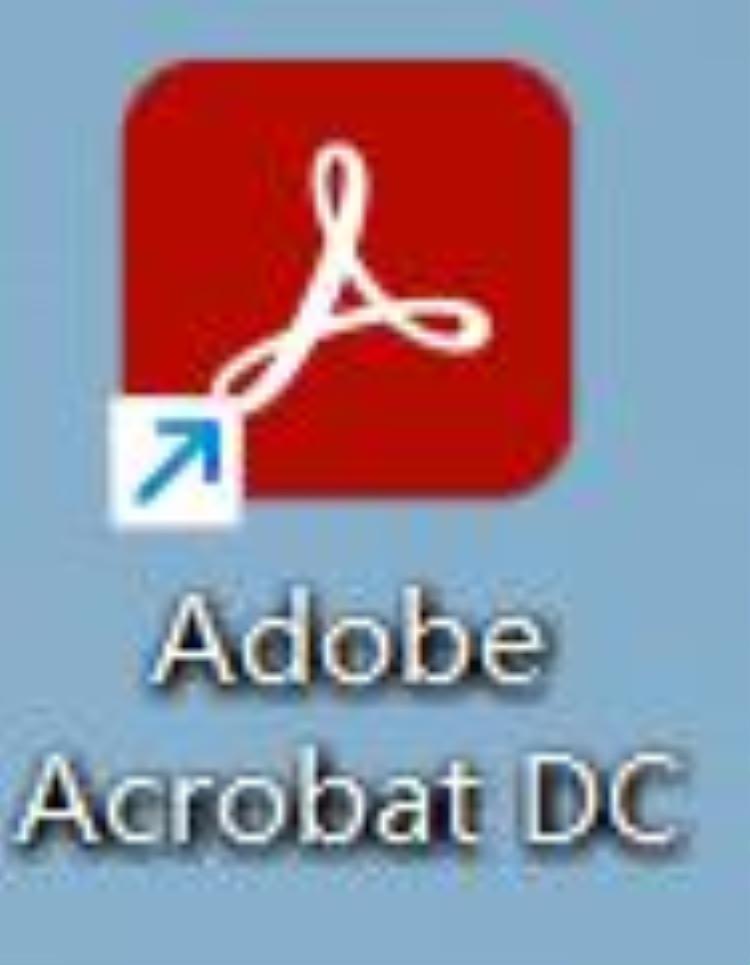
文件就用网上下载的一个pdf,压缩前的大小是23.2M
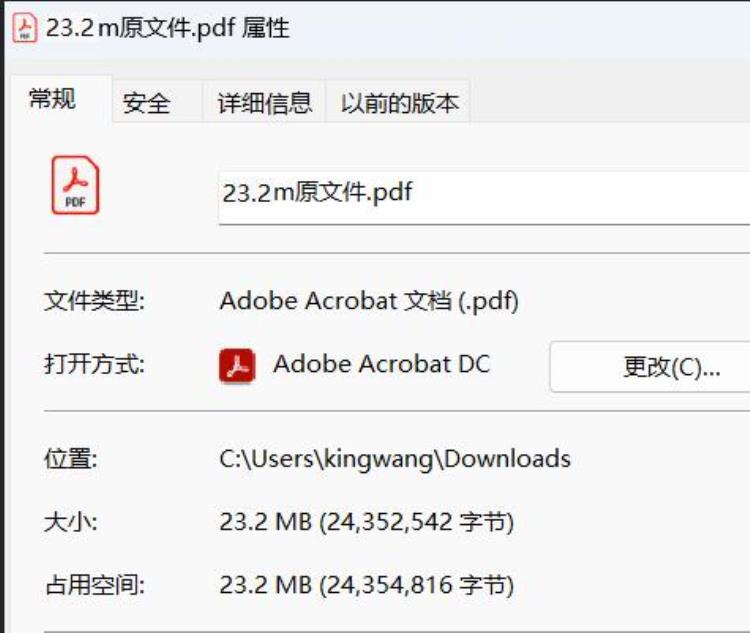
打开Adobe Acrobat DC 2022软件,把PDF文件直接拖到软件里面打开,界面如图
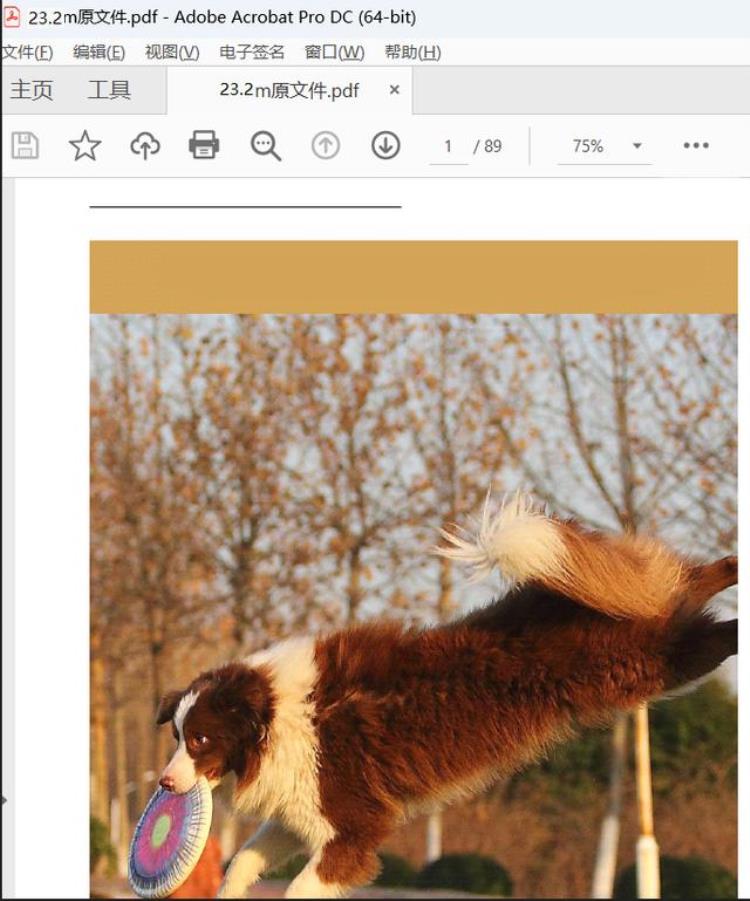
点击箭头处工具命令
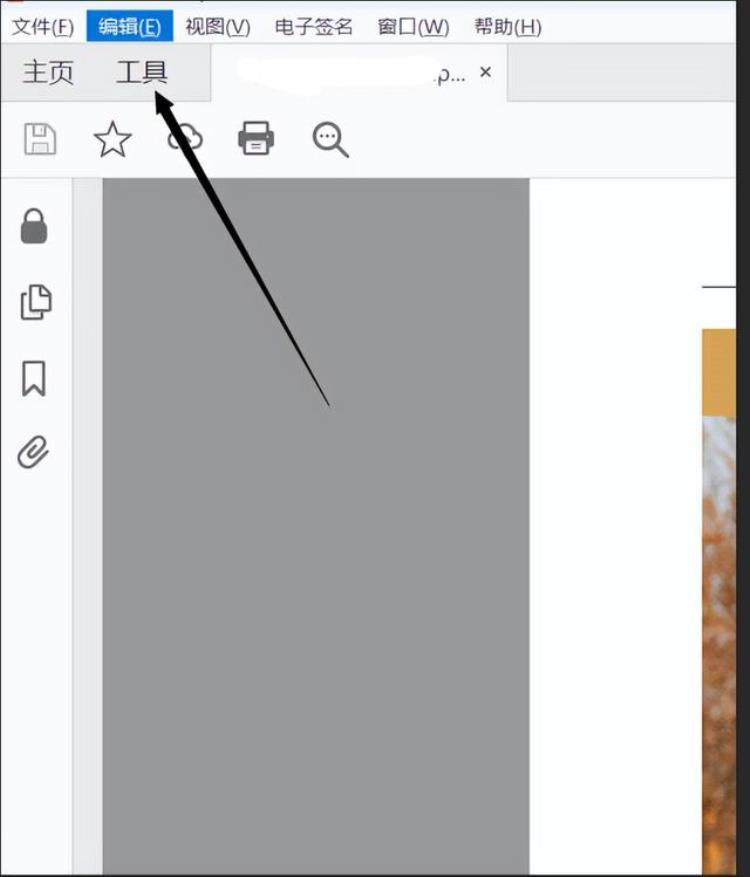
在这个界面滚动鼠标,找到圈起来的“优化PDF”命令,点击
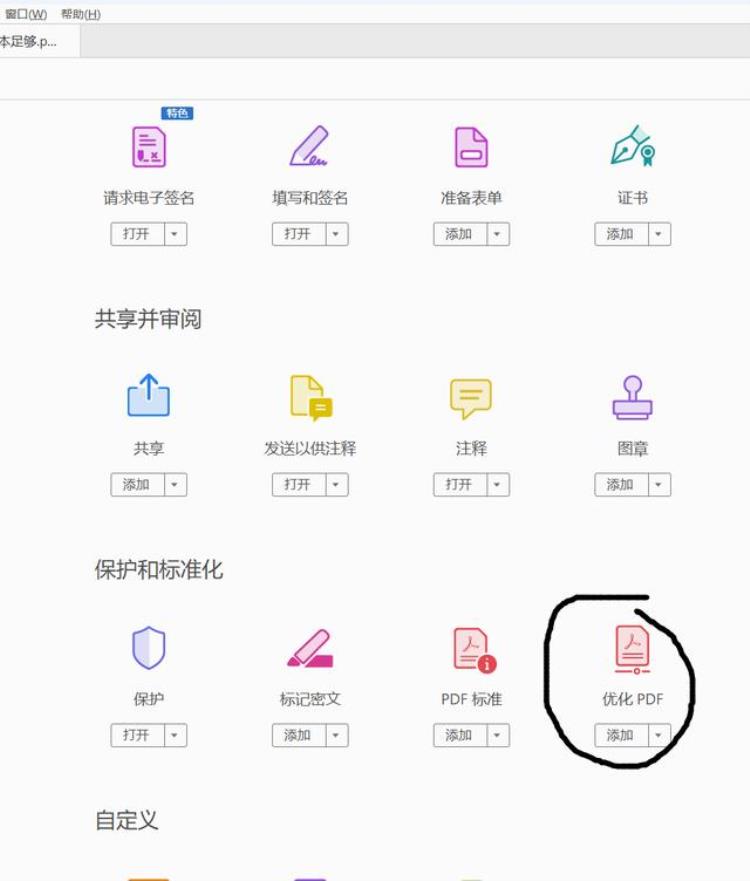
点击后出现圈起来的命令

点击“减少文件大小”,弹出对话框,是压缩后pdf文件保存的路径,
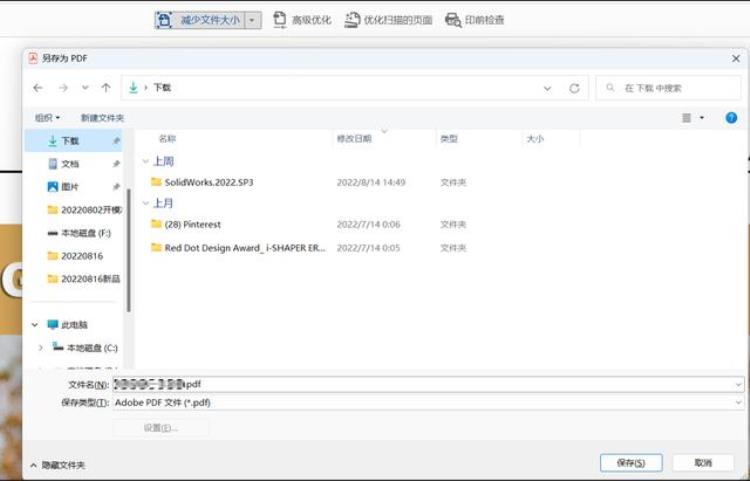
点击保存后,找到刚才的保存路径,打开文件夹,看一下刚刚压缩出来的PDF文件大小
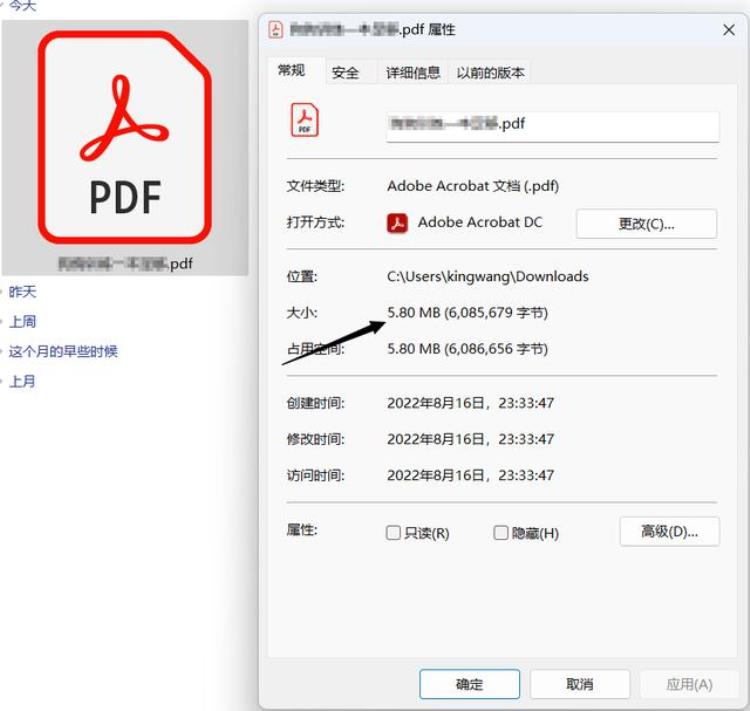
已经有原来的23.2M减少到现在的5.8m!
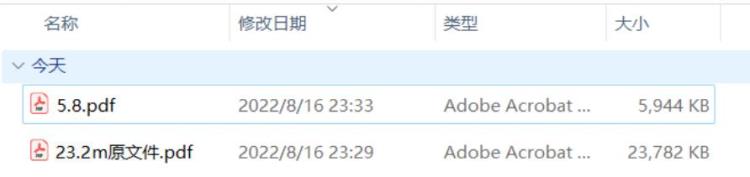
来对比一下,压缩后的文件内容清晰度是否降低很多!
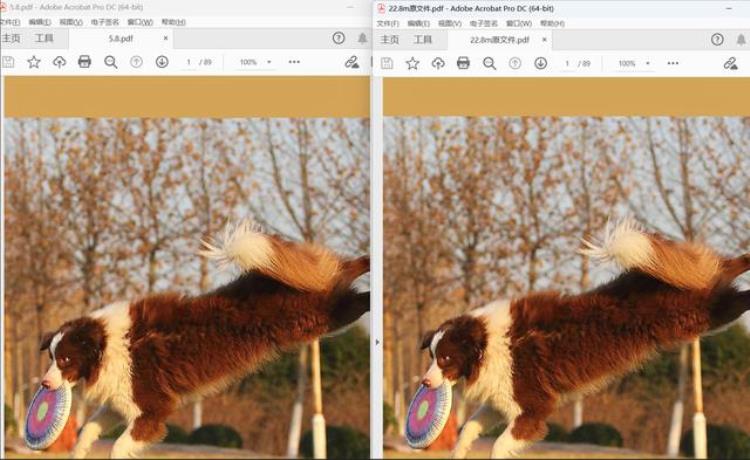
左边是压缩过的,右边是原稿,画质略有降低,但是文件大小已经有原来的23.2M减少到现在的5.8M,还是很值得的!如果觉得5.8m还不够小,我们可以自己设置,刚才压缩的数据是用的软件标准设置,我们打开“优化pdf”命令,这次选择“高级优化”
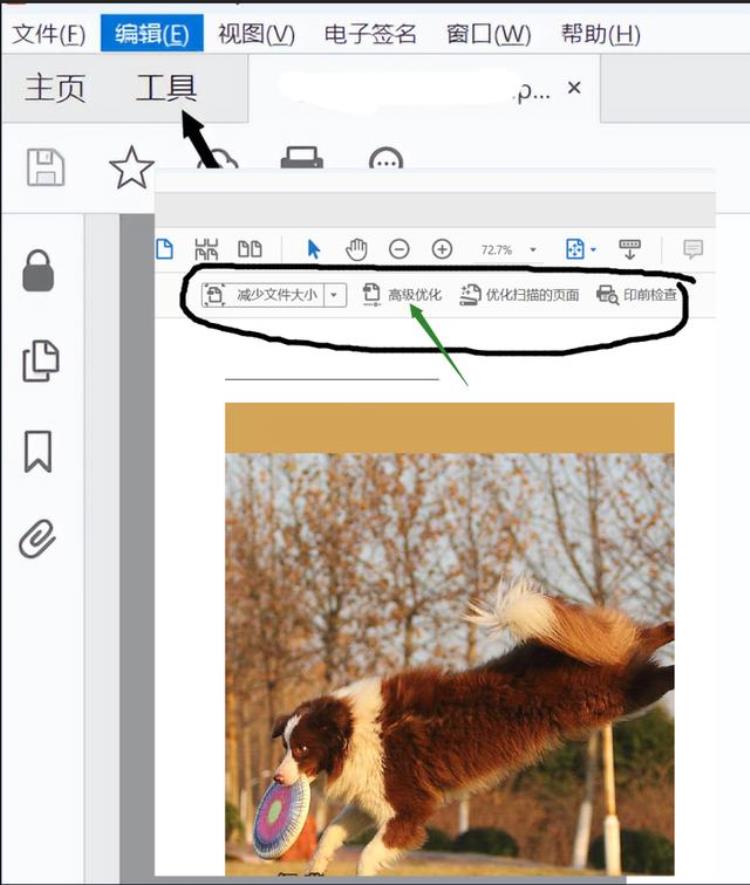
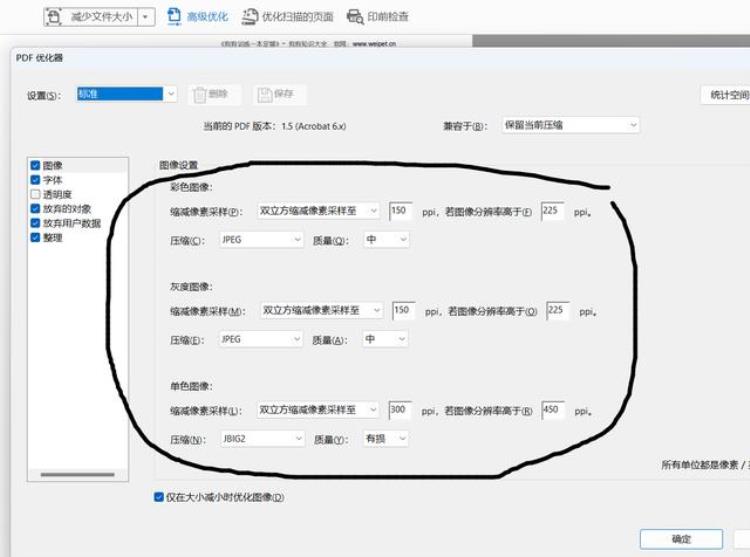
弹出的对话框,下面的设置都可以自己调节,如果想pdf文件再小一些,可以把分辨率或者质量调低即可。到这里就结束了,希望能帮到你们!

 登录
登录
